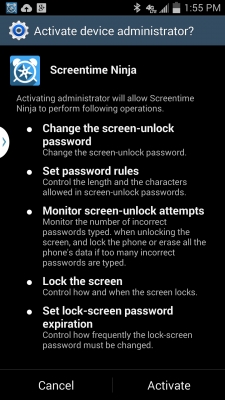MS వర్డ్ వృత్తిపరమైన మరియు వ్యక్తిగత ఉపయోగం వైపు సమానంగా ఉంటుంది. అదే సమయంలో, రెండు వినియోగదారు సమూహాల ప్రతినిధులు ఈ ప్రోగ్రామ్ యొక్క ఆపరేషన్లో చాలా తరచుగా కొన్ని ఇబ్బందులను ఎదుర్కొంటారు. టెక్స్ట్ యొక్క ప్రామాణిక అండర్లైన్ ఉపయోగించకుండా, లైన్ మీద వ్రాయవలసిన అవసరం వీటిలో ఒకటి.
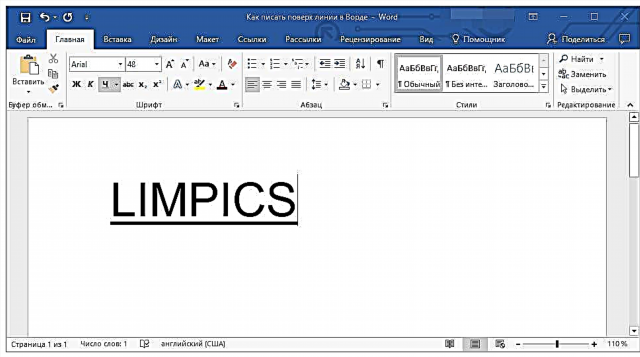
పాఠం: వర్డ్లో అండర్లైన్ చేసిన వచనాన్ని ఎలా తయారు చేయాలి
లెటర్హెడ్ మరియు సృష్టించిన లేదా ఇప్పటికే ఉన్న ఇతర టెంప్లేట్ పత్రాల కోసం పంక్తికి పైన వచనాన్ని వ్రాయడం చాలా అవసరం. ఇవి సంతకాలు, తేదీలు, స్థానాలు, ఇంటిపేర్లు మరియు అనేక ఇతర డేటాకు పంక్తులు కావచ్చు. అదే సమయంలో, ఇన్పుట్ కోసం రెడీమేడ్ పంక్తులతో సృష్టించబడిన చాలా రూపాలు ఎల్లప్పుడూ సరిగ్గా సృష్టించబడటానికి దూరంగా ఉంటాయి, అందువల్ల టెక్స్ట్ యొక్క పంక్తి దాని నింపేటప్పుడు నేరుగా మార్చబడుతుంది. ఈ వ్యాసంలో, వర్డ్ ఇన్ వర్డ్ పై సరిగ్గా ఎలా రాయాలో గురించి మాట్లాడుతాము.
మీరు వర్డ్కు ఒక పంక్తిని లేదా పంక్తులను జోడించగల వివిధ మార్గాల గురించి మేము ఇప్పటికే మాట్లాడాము. ఇచ్చిన అంశంపై మీరు మా వ్యాసాన్ని చదవాలని మేము గట్టిగా సిఫార్సు చేస్తున్నాము, దానిలో మీరు మీ సమస్యకు పరిష్కారం కనుగొనే అవకాశం ఉంది.

పాఠం: వర్డ్లో స్ట్రింగ్ ఎలా చేయాలి
గమనిక: మీరు వ్రాయగలిగే పైన లేదా పైన ఒక పంక్తిని సృష్టించే పద్ధతి ఏ రకమైన వచనం, ఏ రూపంలో మరియు ఏ ప్రయోజనం కోసం దానిపై ఉంచాలనుకుంటున్నారో దానిపై ఆధారపడి ఉంటుందని అర్థం చేసుకోవాలి. ఏదేమైనా, ఈ వ్యాసంలో మేము అన్ని పద్ధతులను పరిశీలిస్తాము.
సంతకం పంక్తిని కలుపుతోంది
చాలా తరచుగా, మీరు ఒక పత్రంలో సంతకం లేదా సంతకం కోసం ఒక పంక్తిని జోడించాల్సిన అవసరం వచ్చినప్పుడు ఒక పంక్తిపై వ్రాయవలసిన అవసరం తలెత్తుతుంది. మేము ఇప్పటికే ఈ అంశాన్ని వివరంగా పరిశీలించాము, అందువల్ల, మీరు అలాంటి పనిని ఎదుర్కొంటుంటే, ఈ క్రింది లింక్ను ఉపయోగించి దాన్ని పరిష్కరించే పద్ధతిని మీరు తెలుసుకోవచ్చు.

పాఠం: వర్డ్లో సంతకాన్ని ఎలా ఇన్సర్ట్ చేయాలి
లెటర్హెడ్ మరియు ఇతర వ్యాపార పత్రాల కోసం ఒక పంక్తిని సృష్టించడం
ఈ రకమైన లెటర్హెడ్ మరియు ఇతర పత్రాలకు లైన్పై వ్రాయవలసిన అవసరం చాలా సందర్భోచితంగా ఉంటుంది. మీరు క్షితిజ సమాంతర రేఖను జోడించి, కావలసిన వచనాన్ని దాని పైన నేరుగా ఉంచగల కనీసం రెండు పద్ధతులు ఉన్నాయి. ఈ పద్ధతుల గురించి క్రమంలో.
పేరాకు ఒక పంక్తిని వర్తించండి
మీరు దృ line మైన రేఖపై ఒక శాసనాన్ని జోడించాల్సిన అవసరం వచ్చినప్పుడు ఈ పద్ధతి ఆ సందర్భాలలో ముఖ్యంగా సౌకర్యవంతంగా ఉంటుంది.
1. మీరు ఒక పంక్తిని జోడించదలచిన పత్రంలో కర్సర్ను ఉంచండి.

2. టాబ్లో "హోమ్" సమూహంలో "పాసేజ్" బటన్ నొక్కండి "బోర్డర్స్" మరియు దాని డ్రాప్-డౌన్ మెనులోని ఎంపికను ఎంచుకోండి సరిహద్దులు మరియు నింపండి.

3. తెరుచుకునే విండోలో, టాబ్లో "బోర్డర్" విభాగంలో తగిన పంక్తి శైలిని ఎంచుకోండి "రకం".

గమనిక: విభాగంలో "రకం" మీరు రంగు మరియు పంక్తి వెడల్పును కూడా ఎంచుకోవచ్చు.
4. విభాగంలో "నమూనా" దిగువ అంచుతో టెంప్లేట్ను ఎంచుకోండి.

గమనిక: కింద ఉందని నిర్ధారించుకోండి దీనికి వర్తించండి పారామితిని సెట్ చేయండి “పేరాకు”.
5. క్లిక్ చేయండి "సరే", మీరు ఎంచుకున్న ప్రదేశంలో ఒక క్షితిజ సమాంతర రేఖ జోడించబడుతుంది, దాని పైన మీరు ఏదైనా వచనాన్ని వ్రాయవచ్చు.

ఈ పద్ధతి యొక్క ప్రతికూలత ఏమిటంటే, రేఖ దాని ఎడమ నుండి కుడి అంచు వరకు మొత్తం పంక్తిని ఆక్రమిస్తుంది. ఈ పద్ధతి మీకు సరిపోకపోతే, తదుపరిదానికి వెళ్లండి.
అదృశ్య సరిహద్దు పట్టికలను ఉపయోగించడం
MS వర్డ్లోని పట్టికలతో పనిచేయడం గురించి, వాటి కణాల సరిహద్దులను దాచడం / చూపించడం గురించి మేము చాలా వ్రాసాము. వాస్తవానికి, ఈ నైపుణ్యం ఏదైనా పరిమాణం మరియు పరిమాణం గల లెటర్హెడ్లకు తగిన పంక్తులను రూపొందించడంలో మాకు సహాయపడుతుంది, దాని పైన వ్రాయడం సాధ్యమవుతుంది.
కాబట్టి, మీరు మరియు నేను అదృశ్య ఎడమ, కుడి మరియు ఎగువ సరిహద్దులతో సరళమైన పట్టికను సృష్టించాలి, కాని కనిపించే దిగువ వాటితో. అదే సమయంలో, దిగువ సరిహద్దులు మీరు రేఖ పైన ఒక శాసనాన్ని జోడించాలనుకునే ప్రదేశాలలో (కణాలు) మాత్రమే కనిపిస్తాయి. వివరణాత్మక వచనం ఉన్న అదే స్థలంలో, సరిహద్దులు ప్రదర్శించబడవు.
పాఠం: వర్డ్లో టేబుల్ ఎలా తయారు చేయాలి
ఇది ముఖ్యం: పట్టికను సృష్టించే ముందు, అందులో ఎన్ని వరుసలు మరియు నిలువు వరుసలు ఉండాలో లెక్కించండి. దీనికి మా ఉదాహరణ మీకు సహాయం చేస్తుంది.

అవసరమైన కణాలలో వివరణాత్మక వచనాన్ని నమోదు చేయండి, అదే విధంగా మీరు పంక్తిపై వ్రాయవలసి ఉంటుంది, ఈ దశలో మీరు ఖాళీగా ఉంచవచ్చు.

కౌన్సిల్: మీరు టైప్ చేస్తున్నప్పుడు పట్టికలోని నిలువు వరుసలు లేదా వరుసల వెడల్పు లేదా ఎత్తు మారితే, ఈ క్రింది వాటిని చేయండి:

ఇప్పుడు మీరు ప్రతి సెల్ గుండా వెళ్లి అన్ని సరిహద్దులను (వివరణాత్మక వచనం) దాచాలి లేదా దిగువ సరిహద్దును వదిలివేయాలి (“లైన్ పైన” వచనానికి స్థలం).
పాఠం: వర్డ్లో టేబుల్ బోర్డర్లను ఎలా దాచాలి
ప్రతి వ్యక్తి సెల్ కోసం, ఈ క్రింది వాటిని చేయండి:
1. సెల్ యొక్క ఎడమ సరిహద్దుపై క్లిక్ చేయడం ద్వారా మౌస్తో సెల్ ఎంచుకోండి.

2. బటన్ నొక్కండి "బోర్డర్"సమూహంలో ఉంది "పాసేజ్" శీఘ్ర ప్రాప్యత ఉపకరణపట్టీలో.

3. ఈ బటన్ యొక్క డ్రాప్-డౌన్ మెనులో, తగిన ఎంపికను ఎంచుకోండి:
- సరిహద్దు లేదు;
- ఎగువ అంచు (ఆకులు తక్కువగా కనిపిస్తాయి).

గమనిక: పట్టిక యొక్క చివరి రెండు కణాలలో (కుడివైపు), మీరు పరామితిని నిష్క్రియం చేయాలి "కుడి సరిహద్దు".
4. ఫలితంగా, మీరు అన్ని కణాల గుండా వెళ్ళినప్పుడు, మీరు ఫారమ్ కోసం ఒక అందమైన రూపాన్ని పొందుతారు, ఇది ఒక టెంప్లేట్గా సేవ్ చేయవచ్చు. మీరు లేదా ఇతర వినియోగదారుడు వ్యక్తిగతంగా నింపినప్పుడు, సృష్టించిన పంక్తులు మార్చబడవు.
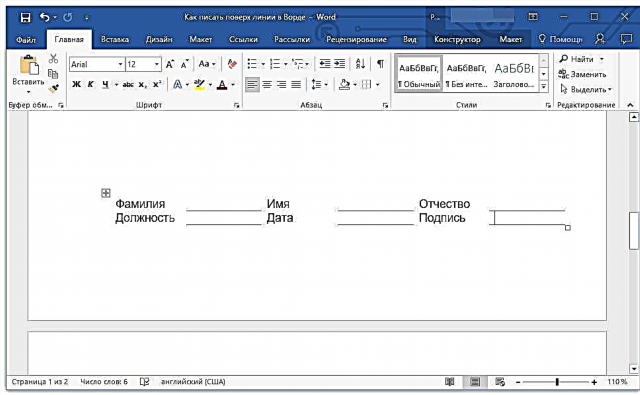
పాఠం: వర్డ్లో టెంప్లేట్ ఎలా తయారు చేయాలి
మీరు పంక్తులతో సృష్టించిన ఫారమ్ను ఉపయోగించడంలో ఎక్కువ సౌలభ్యం కోసం, మీరు గ్రిడ్ యొక్క ప్రదర్శనను ప్రారంభించవచ్చు:
- "బోర్డర్" బటన్ క్లిక్ చేయండి;
- డిస్ప్లే గ్రిడ్ ఎంపికను ఎంచుకోండి.
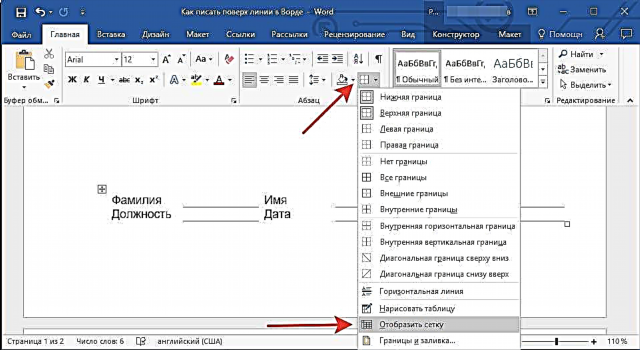
గమనిక: ఈ గ్రిడ్ ముద్రించబడలేదు.

లైన్ డ్రాయింగ్
మీరు టెక్స్ట్ డాక్యుమెంట్కు క్షితిజ సమాంతర రేఖను జోడించి దాని పైన వ్రాయగల మరొక పద్ధతి ఉంది. ఇది చేయుటకు, మెనులో "చొప్పించు" టాబ్ నుండి "ఆకారాలు" బటన్ నుండి సాధనాలను ఉపయోగించండి, దాని మెనులో మీరు తగిన పంక్తిని ఎంచుకోవచ్చు. దీన్ని ఎలా చేయాలో మీరు మా వ్యాసం నుండి మరింత తెలుసుకోవచ్చు.

పాఠం: వర్డ్లో ఒక గీతను ఎలా గీయాలి
- కౌన్సిల్: దానిని పట్టుకున్నప్పుడు అడ్డంగా చదునైన గీతను గీయడానికి, కీని నొక్కి ఉంచండి «Shift».
ఈ పద్ధతి యొక్క ప్రయోజనం ఏమిటంటే, దాని సహాయంతో మీరు ఇప్పటికే ఉన్న వచనంపై, పత్రంలోని ఏదైనా ఏకపక్ష ప్రదేశంలో, ఏదైనా పరిమాణాలు మరియు రూపాన్ని సెట్ చేయవచ్చు. గీసిన గీత యొక్క లోపం ఏమిటంటే, దానిని ఒక పత్రంలో శ్రావ్యంగా సరిపోయేటట్లు చేయడం ఎల్లప్పుడూ సాధ్యపడదు.
పంక్తిని తొలగించండి
కొన్ని కారణాల వల్ల మీరు పత్రంలోని పంక్తిని తొలగించాల్సిన అవసరం ఉంటే, దీన్ని చేయడానికి మా సూచనలు మీకు సహాయపడతాయి.
పాఠం: వర్డ్లోని పంక్తిని ఎలా తొలగించాలి
మేము దీనితో సురక్షితంగా ముగించవచ్చు, ఎందుకంటే ఈ వ్యాసంలో మీరు ఎంఎస్ వర్డ్లో ఒక పంక్తిపై వ్రాయగల అన్ని పద్ధతులను పరిశీలించాము లేదా ఒక వచనంలో ఒక క్షితిజ సమాంతర రేఖతో ఒక పత్రంలో పూరక ప్రాంతాన్ని సృష్టించవచ్చు, అయితే భవిష్యత్తులో.